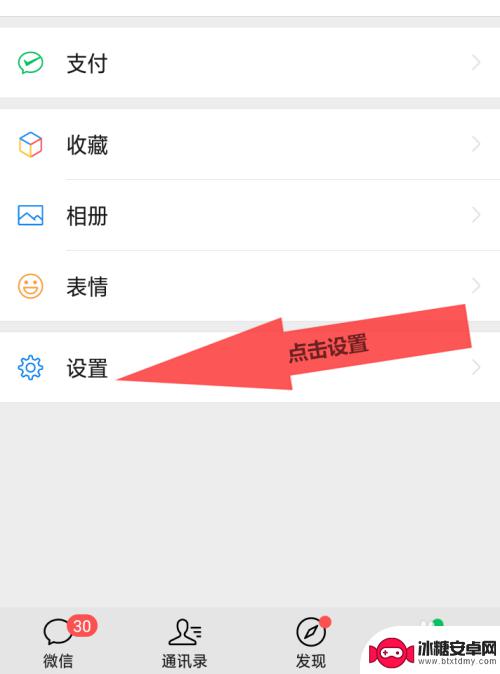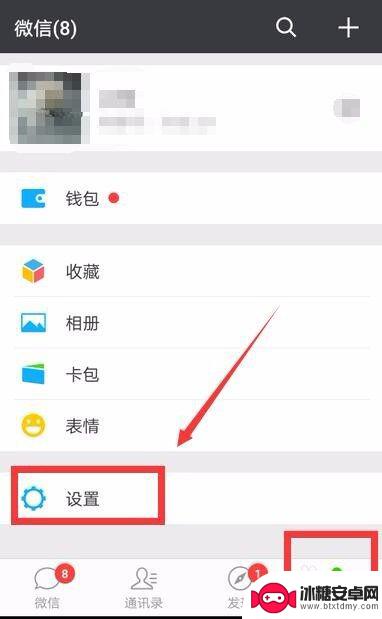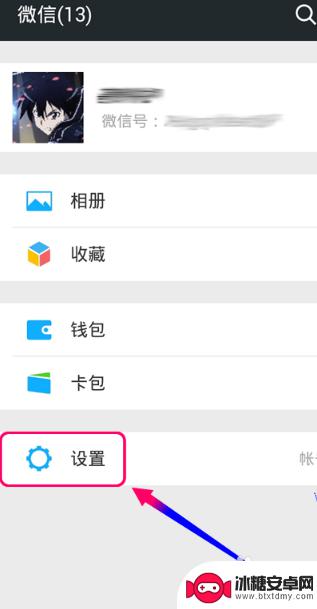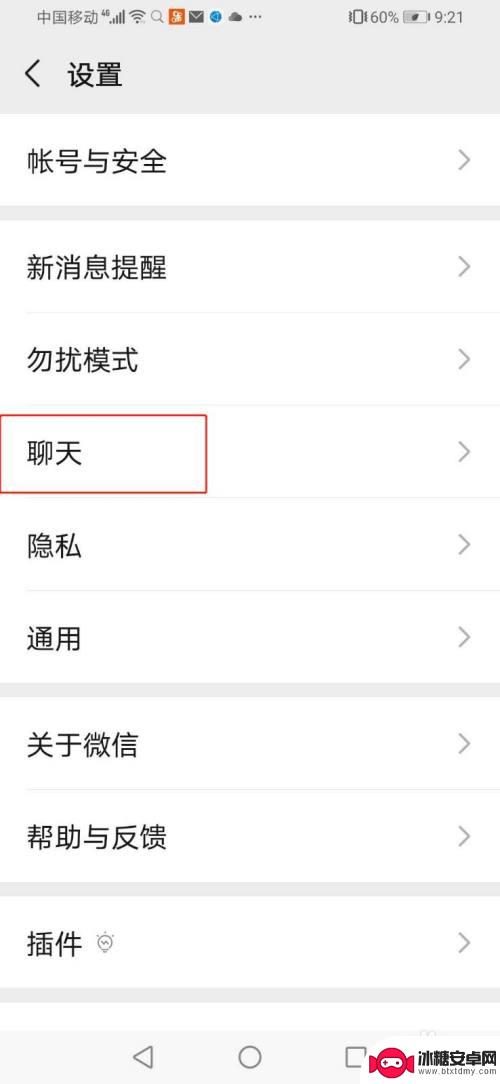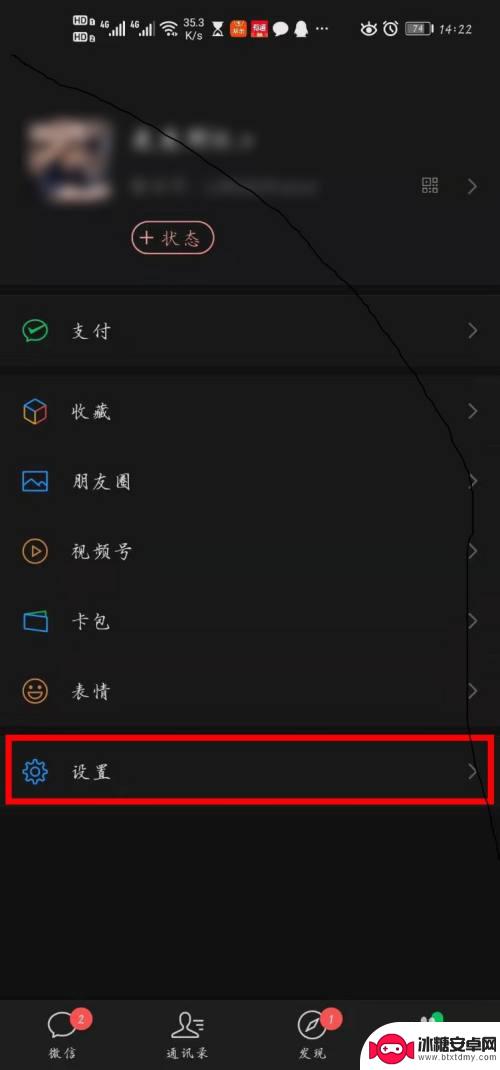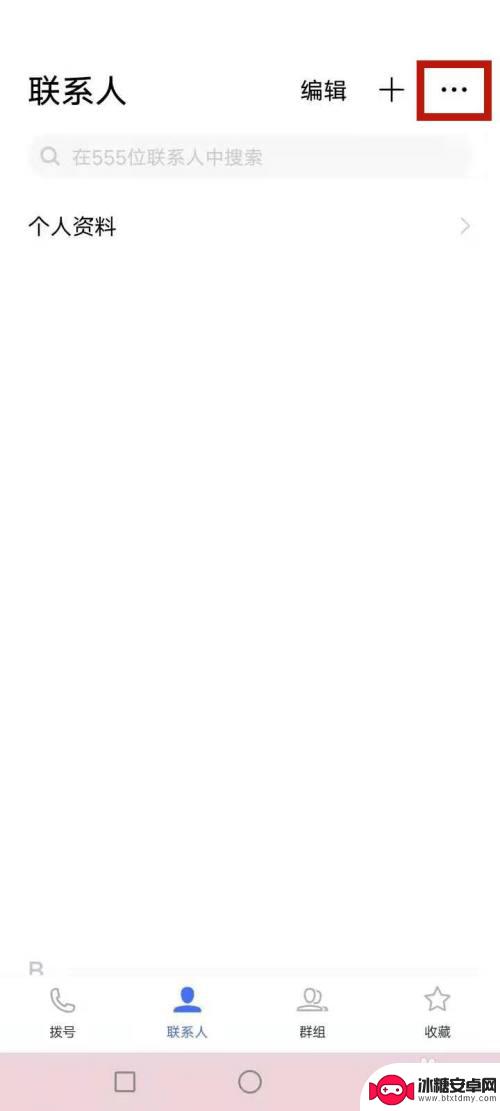微信通讯录怎么同步到手机 微信备份手机通讯录教程
手机通讯录是我们日常生活中非常重要的一部分,因为它保存着我们与亲朋好友的联系方式,随着人们使用微信的频率越来越高,许多人想知道如何将微信通讯录同步到手机中。幸运的是微信提供了备份手机通讯录的功能,让我们可以轻松地将微信中的联系人导入到手机通讯录中。接下来我将为大家详细介绍微信通讯录如何同步到手机的方法。无论是换了新手机还是意外丢失通讯录,都不再是问题。让我们一起来学习吧!
微信备份手机通讯录教程
具体方法:
1.打开手机,点击微信。
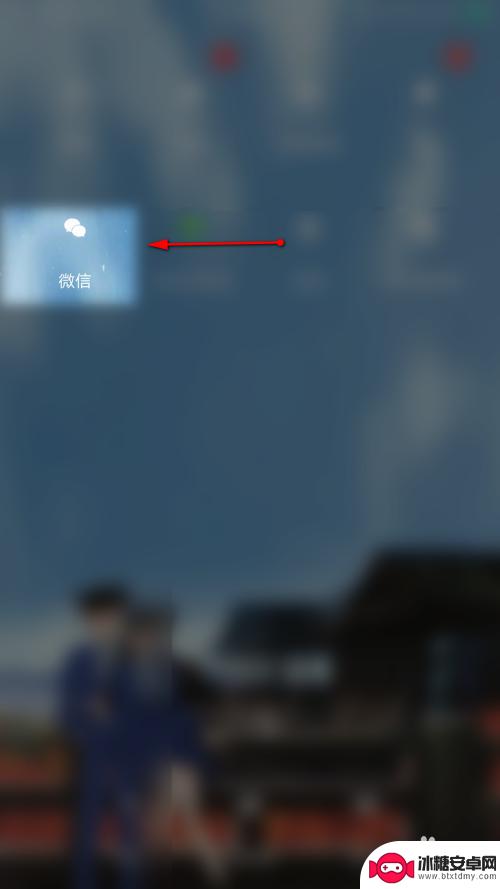
2.点击页面右上角,点击“帮助与反馈”。
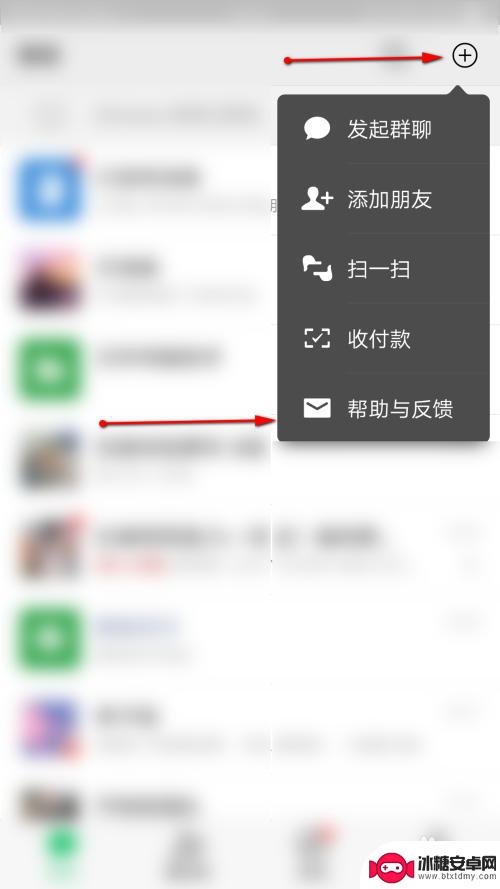
3.点击“全部问题”。
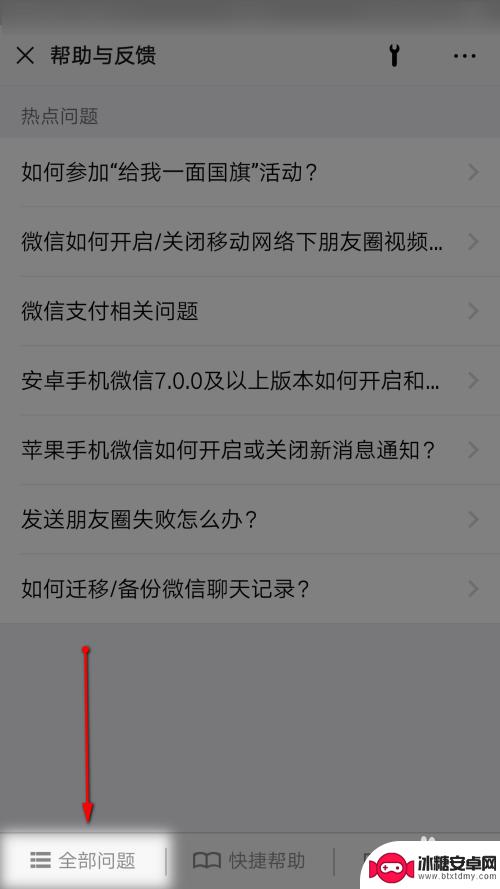
4.点击“其他功能”。
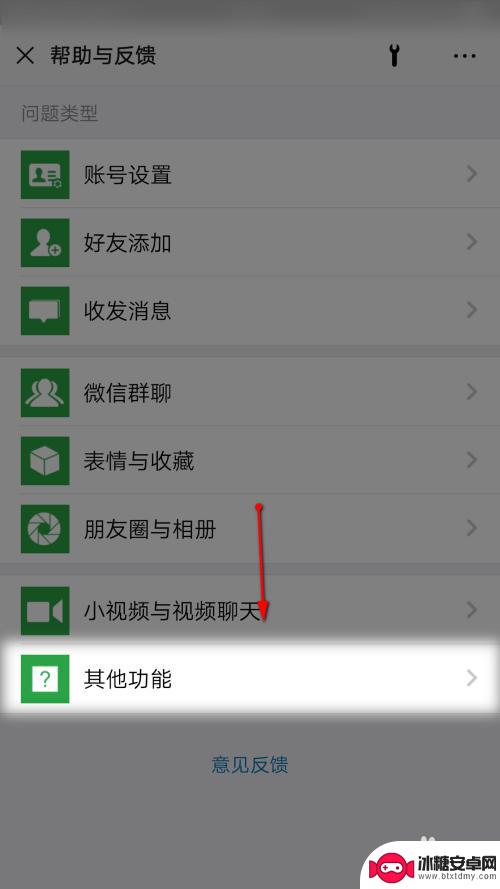
5.下滑找到并点击“微信通讯录同步助手怎么使用?”。
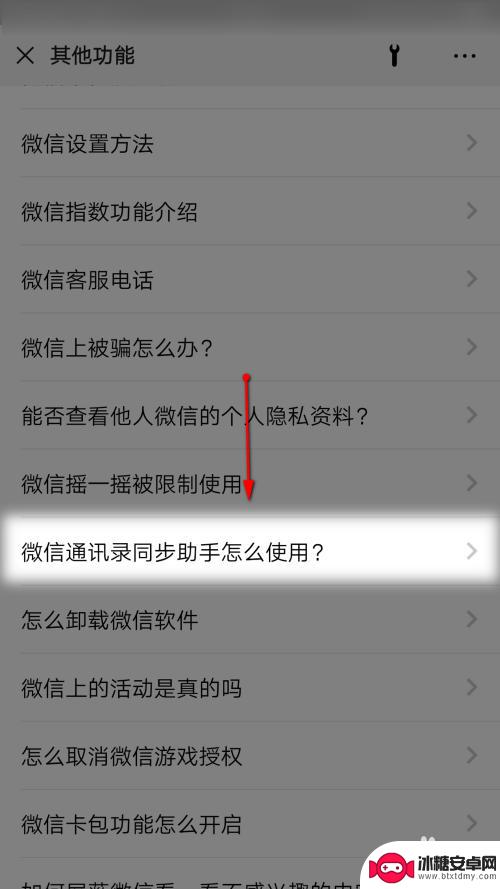
6.此时出现的页面解释微信此功能已下架,我们根据已给的信息继续操作。
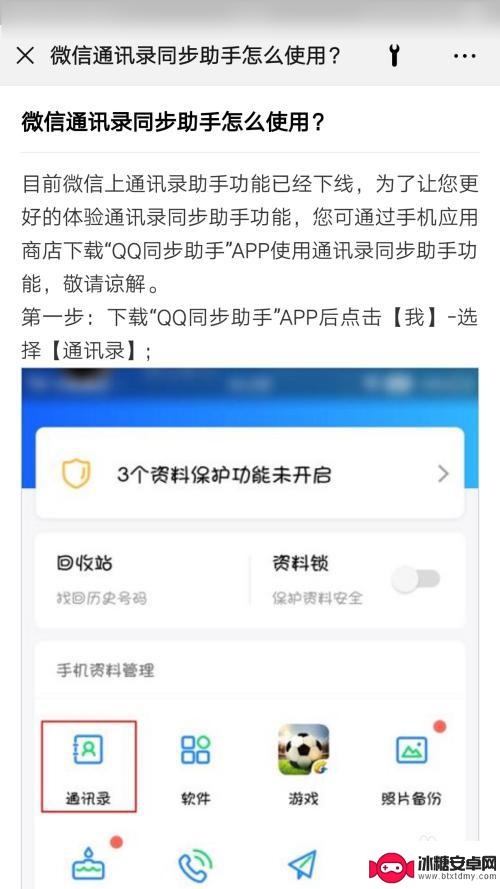
7.打开“软件中心”,搜索“QQ同步助手”。点击“安装”,安装之后打开。
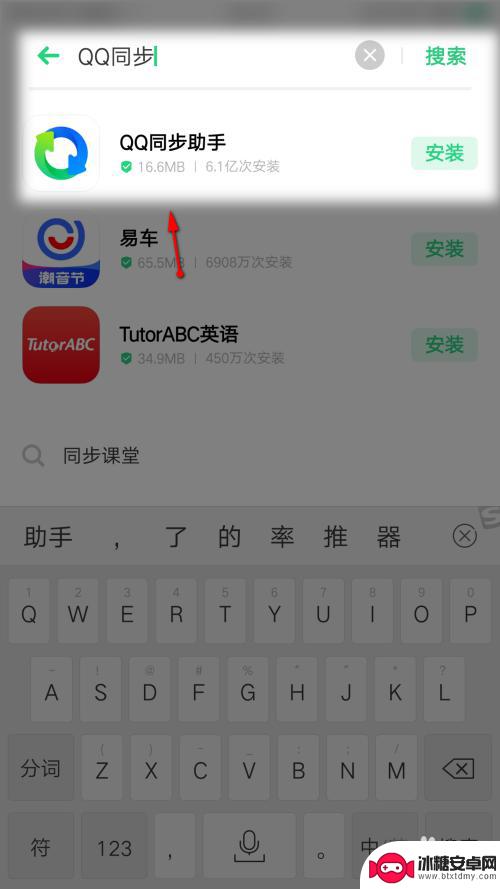
8.点击”微信授权登陆“。
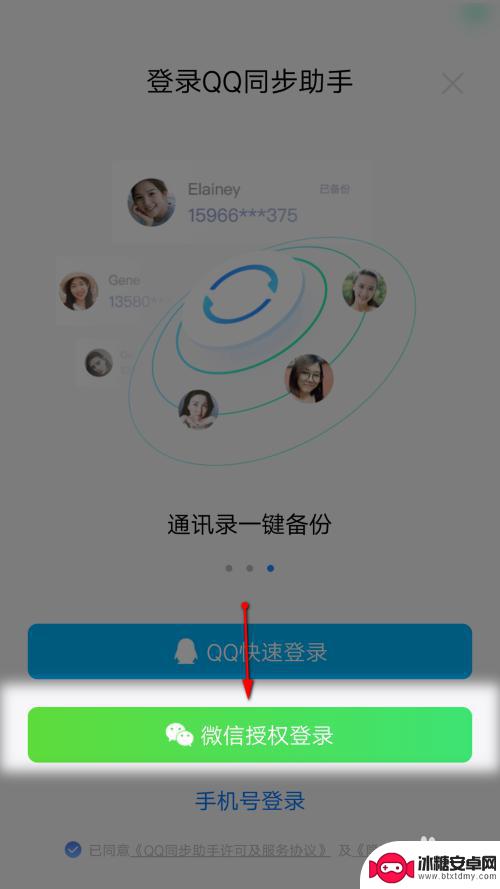
9.点击“立即同步”。
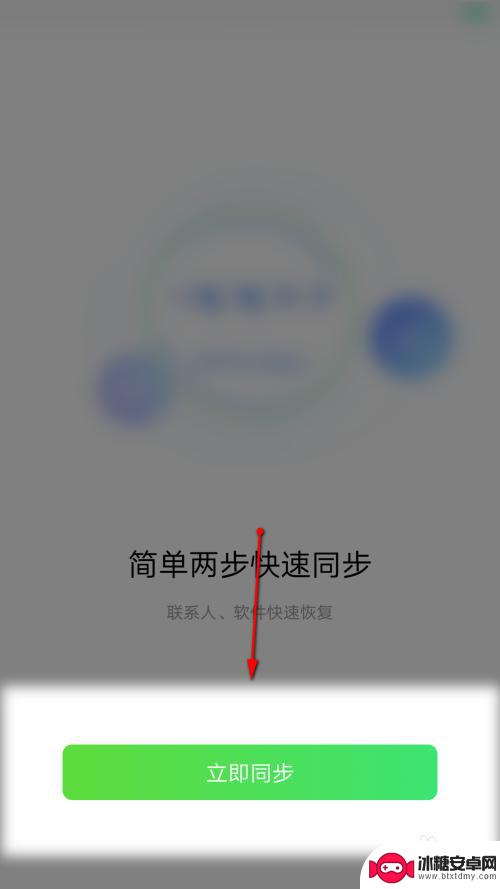
10.选中“本机和云端合并去重”,点击“下一步”。
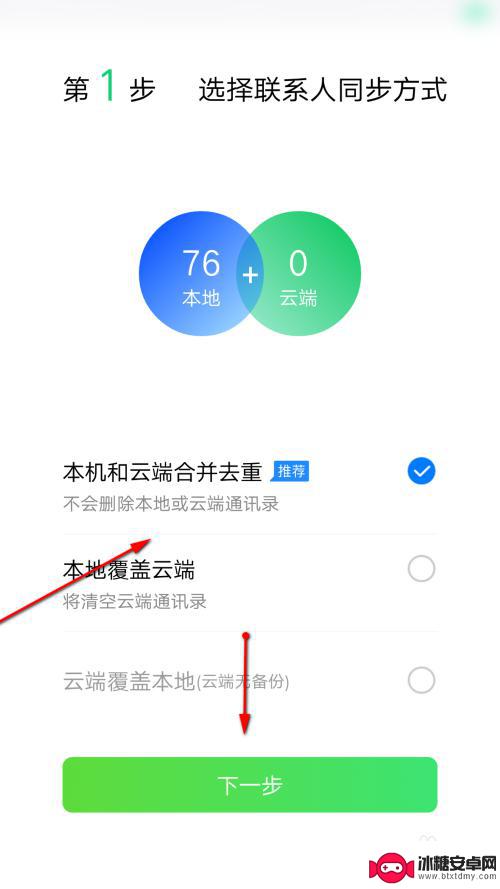
11.点击“我的”。
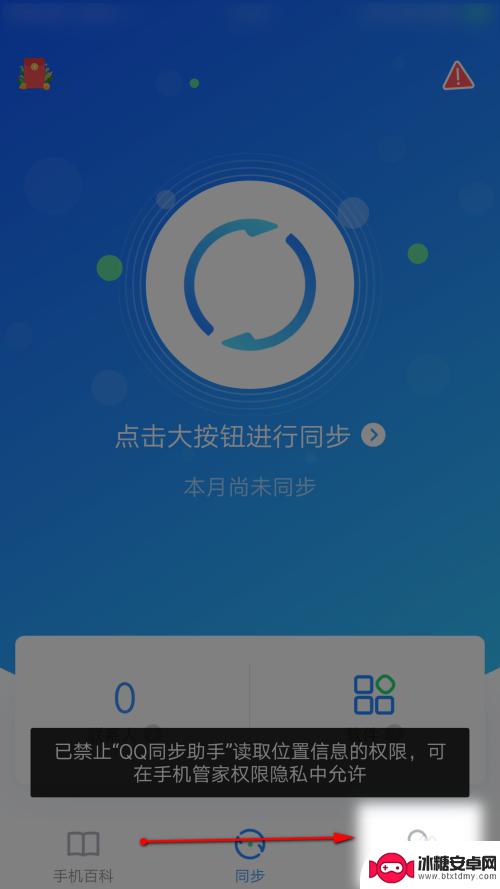
12.点击“通讯录管理”。
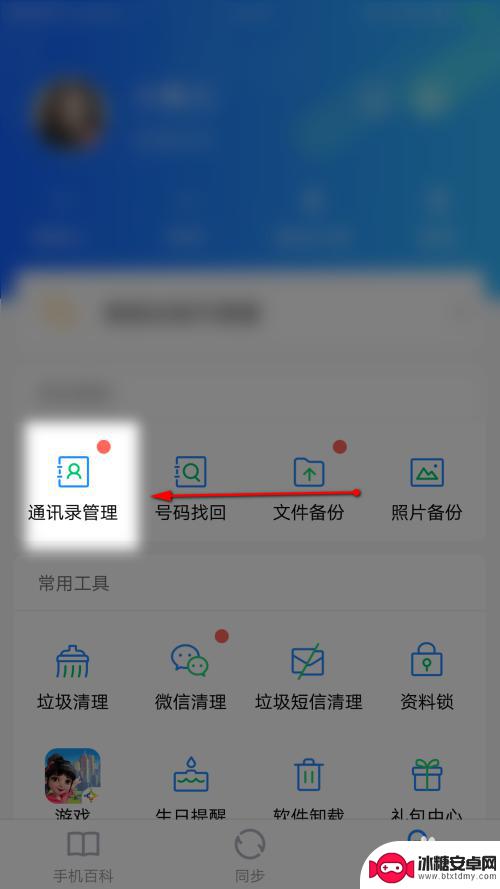
13.选择自己所需的选项点击,这样就好了。
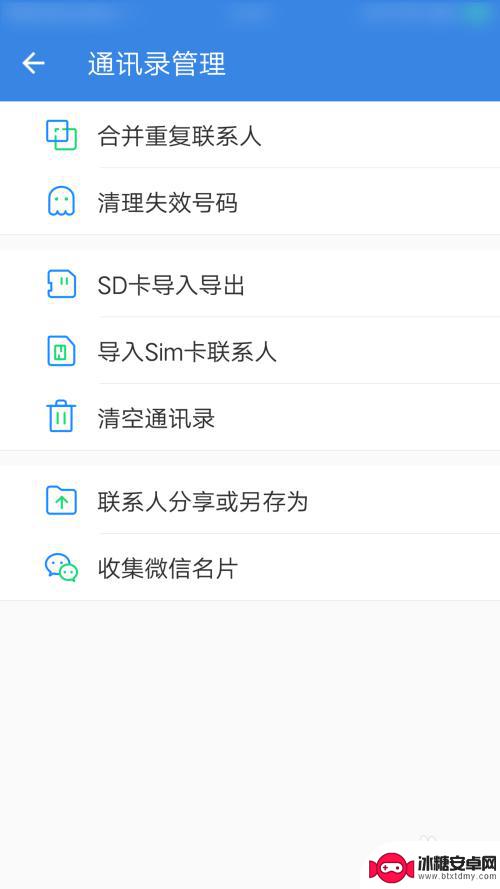
以上就是微信通讯录如何同步到手机的全部内容,如果你遇到相同的问题,可以参考本文中介绍的步骤来解决,希望对大家有所帮助。
相关教程
-
手机微信怎么备份聊天记录到另一台手机 如何在另一台手机上同步微信聊天记录
在日常生活中,手机微信已经成为我们沟通交流的重要工具,随着手机更换或丢失,微信聊天记录也可能会丢失。如何备份手机微信的聊天记录到另一台手机,又如何在另一台手机上同步微信的聊天记...
-
换手机微信聊天记录如何备份 新手机怎么备份微信聊天记录
在现代社交媒体的兴起下,微信已成为人们生活中不可或缺的重要通讯工具,随着手机的更迭和更换,我们常常会面临备份微信聊天记录的问题。换手机后如何备份微信聊天记录?新手机又该如何处理...
-
微信同步数据到云端 微信备份聊天记录到云端教程
随着微信的普及和使用频率的增加,用户们在微信上的重要聊天记录也越来越多,为了避免意外数据丢失或手机损坏导致聊天记录丢失的风险,将微信聊天记录同步到云端备份已成为许多用户的选择。...
-
微信内容怎么同步到新手机上 换手机后如何同步微信聊天记录
微信内容怎么同步到新手机上,在当今社交媒体盛行的时代,微信已成为人们生活中不可或缺的通讯工具之一,当我们换手机时,如何将微信聊天记录同步到新设备上成为了一个备受关注的问题。毕竟...
-
微信如何同步查对方聊天记录 如何实时同步接收微信好友的聊天记录
随着社交网络的普及,微信已经成为了人们日常生活中不可或缺的通讯工具之一,在日常使用微信的过程中,我们经常会有查看对方聊天记录或者实时同步接收好友的聊天记录的需求。微信如何实现同...
-
微信转移手机通讯录 微信怎么迁移手机通讯录
在现代社交生活中,微信已经成为人们必不可少的通讯工具之一,当我们更换手机或者使用新手机时,如何将原来的手机通讯录迁移至新手机的微信中成为一个不可避免的问题。微信转移手机通讯录是...
-
手机小划痕怎么处理 手机屏幕划痕处理小窍门
随着手机使用频率的增加,手机屏幕上的划痕也难免会出现,不仅影响美观,还可能影响触控灵敏度。在日常使用中我们可以采取一些小窍门来处理手机屏幕上的小划痕,比如使用专门的手机保护膜、...
-
手机截屏怎么开 苹果手机怎么截屏
在日常生活中,我们经常会遇到需要截屏的情况,无论是保存重要信息还是与他人分享有趣的内容,截屏都是一项非常实用的功能,而对于苹果手机用户来说,如何快速、便捷地进行截屏可能是一个常...
-
手机怎么设置清空内存 小米手机后台内存自动清理设置方法
手机的内存是手机运行速度和流畅度的关键因素之一,随着时间的推移,手机内存中会积累大量的垃圾文件和缓存数据,导致手机运行变得缓慢,为了解决这个问题,我们可以通过设置来清理手机内存...
-
手机屏幕旋转一下怎么设置 手机屏幕自动旋转设置教程
当我们使用手机时,经常会遇到屏幕旋转的问题,有时候我们希望手机屏幕能够根据我们的操作自动旋转,但有时候又希望固定屏幕方向。如何设置手机屏幕的旋转功能呢?接下来我们将会介绍手机屏...